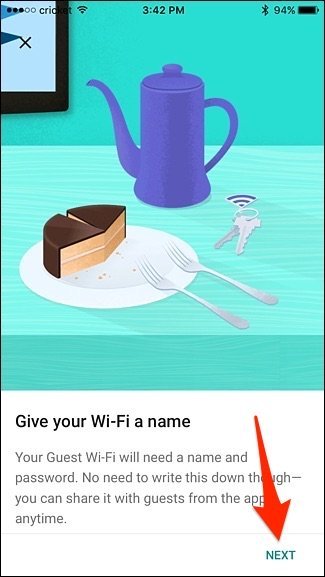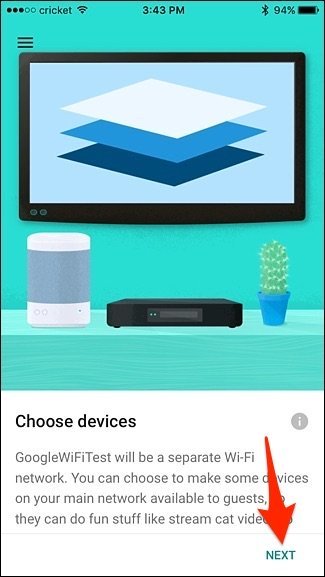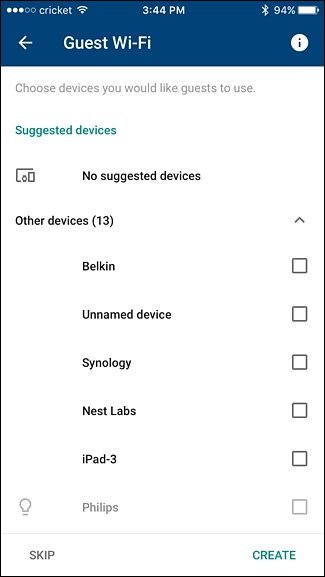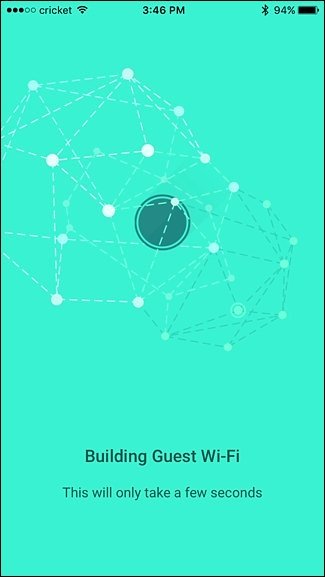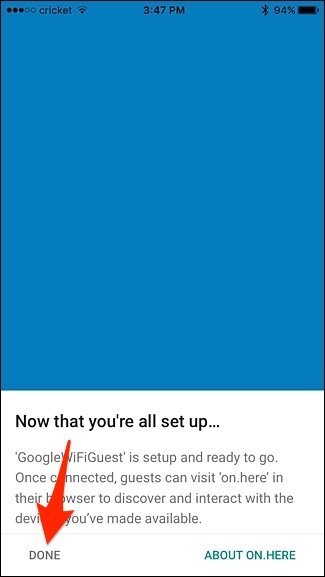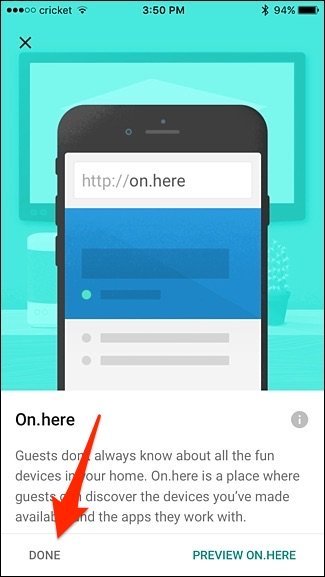شبکه WiFi مهمان برای زمانی که مهمان دارید، بهترین گزینه است زیرا احتمال اینکه مهمانانتان از شما کلمه عبور WiFiتان را بخواهند، بسیار بالاست؛ خصوصاً امروزه که تلفنهای همراه و اتصال به اینترنت، جزو ضروریات زندگی روزمره شده است. ممکن است شما نیز مایل باشید کلمه عبور WiFiتان را به آنها بدهید، اما نخواهید دسترسی به دیگر دستگاههایی که در شبکه شما هستند، داشته باشند. WiFi گوگل این فرایند را با ایجاد یک شبکه مهمان (Guest Network) بسیار ساده کرده است. این ویژگی به مهمان شما دسترسی به اینترنت خواهد داد، اما از دسترسی آنان به فایلهای شبکه محلی و دیگر دستگاههای شبکه شدهی شما جلوگیری خواهد کرد.
این ویژگی خصوصاً زمانی مفید است که فایلهایی را از طریق شبکه خانگیتان به اشتراک میگذارید که ممکن است اطلاعات مهمی داشته باشند. درست است که شما تنها به افرادی اجازه دسترسی به اینترنتتان را میدهید که کاملاً به آنها اعتماد دارید، اما همیشه احتیاط بیشتر، بهتر است و باید تا جایی که میتوانید، سعی کنید اطلاعات مهم خود را محرمانه نگه دارید. با مجله قرمز همراه باشید تا شیوه راه اندازی این شبکه را بیاموزید.
برای شروع ایجاد شبکه WiFi مهمان بر روی سیستم WiFi گوگل، باید اپلیکیشن Google WiFi را بر روی تلفن همراه خود بگشائید و بر روی قسمتی که آیکون تنظیمات به همراه ۳ دایره را دارد، تپ کنید. این آیکون را در تصویر زیر برای شما مشخص کردهایم:
بر روی عبارت “Guest Wi-Fi” که در پائین صفحه اپلیکیشن مشاهده میکنید تپ کنید.
حال بر روی گزینه Next در پائین صفحه، سمت راست بزنید.
در صفحهای که در برابر شما ظاهر خواهد شد، اطلاعاتی درخواست میشود که باید به آنها پاسخ دهید. این اطلاعات شامل نام شبکه مهمان شما و کلمه عبوری برای دسترسی آنها خواهد بود. پس از تکمیل این اطلاعات، عبارت Next را انتخاب کنید.
حال صفحه دیگری را مشاهده خواهید کرد که به شما اطلاعاتی درمورد فرایندی که در حال انجام آن هستید خواهد داد و شما را مطلع خواهد کرد که درحال ساختن شبکهای برای مهمانان شما است و میتوانید آن را به افرادی که مایل نیستید به اطلاعات شخصی شما دسترسی داشته اما از اینترنتتان استفاده کنند بدهید. پس از مطالعه این بخش، برای رفتن به مرحله بعدی عبارت Next در پائین صفحه، سمت راست را انتخاب نمائید.
در این صفحه، میتوانید به دستگاههای خاصی بر روی شبکه WiFi اصلیتان اجازه دهید که از طریق شبکه WiFi مهمان نیز قابل دسترسی باشند. بنابراین اگر درایو ذخیره شبکهای دارید، میتوانید آن را از طریق این لیست انتخاب کنید تا مهمانانتان هم بتوانند در صورت نیاز، از این فضا استفاده کرده و مواردی را ذخیره کنند. پس از انتخاب دستگاههای مورد نظرتان، بر روی عبارت Create که در پائین صفحه مشاهده میکنید، کلیک کنید. اگر هم از انجام این عملیات پشیمان شدهاید و یا مایل نیستید دستگاهی را با این شبکه به اشتراک بگذارید، عبارت Skip را انتخاب نمائید.
به اپلیکیشن چند دقیقه فرصت بدهید تا شبکه WiFi مهمان را برایتان ایجاد کند.
زمانی که شبکه WiFi مهمانتان ساخته شد، بر روی عبارت Done در صفحه بعد کلیک کنید. اگر دستگاهی را برای این شبکه دسترس پذیر کردهاید تا مهمانانتان از آن استفاده کنند، میتوانند از طریق این لینک، به آن دستگاه دسترسی داشته باشند. در حال حاضر، تنها از چراغ Philips Hue در این سیستم پشتیبانی میشود که به مهمانان شما امکان کنترل کردن چراغهای هیو را بدون نیاز به اپلیکیشن Hue در تلفن همراهشان میدهد.
در این صفحه، دوباره عبارت Done را انتخاب کنید.
در صفحهای که برای شما نمایش داده میشود، میتوانید عبارت Share را انتخاب کنید تا اطلاعات شبکه WiFi مهمان را به دیگر کاربران با فرستادن یک متن یا ایمیل، بدهید.
در انتها، ممکن است نیازی نداشته باشید تا مدام شبکه WiFi مهمان را فعال نگاه دارید زیرا بیشتر مهمانانتان قطعاً آنقدر مورد اعتماد هستند که به شبکه WiFi اصلی شما متصل شوند، اما برای مواقعی که ممکن است نخواهید فایلهای شبکه شدهتان یا دستگاههای متصل به شبکهتان را در دسترس مهمانان قرار دهید، ایجاد شبکه WiFi مهمان برای دسترسی جداگانه مهمانان به اینترنت، بهترین راه است.
- آیا شبکه WiFi مهمان را برای مهمانانتان راه اندازی کردید؟ تجربیات خود را با قسمت فناوری مجله قرمز در میان بگذارید.
- از این مقاله لذت بردید؟ شاید مایل باشید مقاله اختصاصی مجله قرمز درمورد اینترنت ۵ جی (۵G) را نیز مورد مطالعه قرار دهید.
ترجمه اختصاصی مجله قرمز از مقالهی Craig Lloyd
منبع: howtogeek